Une map de redstone ? C’est bien ! Mais une qui fait la 3D, c’est mieux ! Cette map créée par ItsJustJumby (sa chaîne ici) à l’occasion de ses 2000 abonnés est une vraie merveille ! Et pas de “C’est compliqué” qui tiennent, l’utilisation est vraiment simple. Sceptiques, ouvrez bien vos yeux !
La map en elle-même n’est pas spécialement belle, mais plutôt impressionnante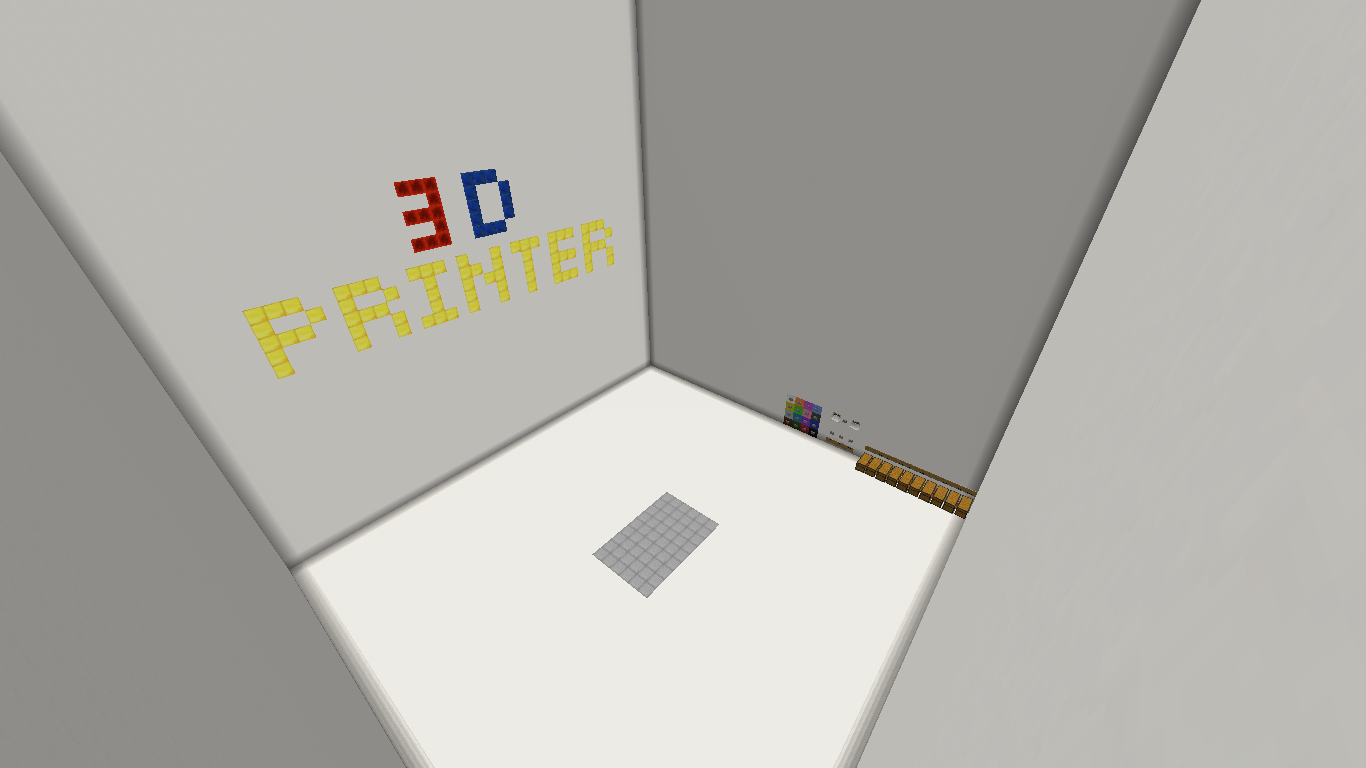
La face “submergée” est quant à elle plus technique…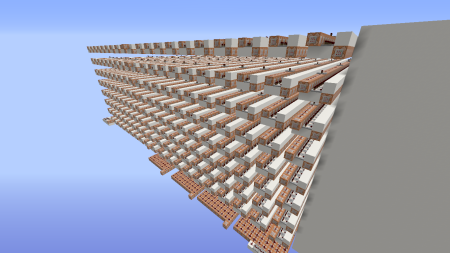
Fonctionnement
Choisissez vos différents matériaux, sans oublier de prendre du verre (bouton en haut à droite de la photo) qui vous sera utile pour réaliser le “vide” (voir exemple ci-dessous)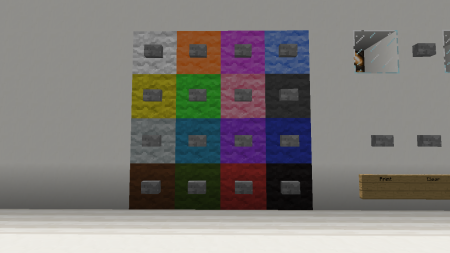

1ere couche
Dans mon exemple, la première couche sera bleue…
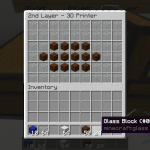
3eme couche
Quand vous avez fini, retournez vers les boutons et appuyez sur “Print”
Impression en cours…
Et un rendu superbe en seulement 1 minutes d’impression !
Attention: la map n’est pas compatible 1.8. Il est conseillé de l’installer après avoir remis votre jeu en 1.7.
INSTALLATION
1. Téléchargez la map.
2. Avec votre logiciel d’extraction (WinRAR, 7Zip, etc.) ouvrez l’archive de la map.
3. Localisez le dossier .minecraft. L’emplacement varie selon le système d’exploitation :
Windows : Appuyez simultanément sur les touches
+
et tapez
%appdata%.
Mac OS : Le dossier
minecraft se situe dans :
Utilisateur > Bibliothèque > Application Support.
Linux : Appuyez simultanément sur les touches
+
et tapez
.minecraft. Validez et vous serez directement amené au dossier (GNOME uniquement, CTRL+H dans le dossier personnel pour les autres environnements graphiques).
4. Ouvrez le répertoire saves et extrayez le dossier de l’archive de la map dans ce dossier.
5. Fermez le dossier et lancez Minecraft. Votre partie est affichée dans le menu Singleplayer.


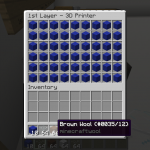
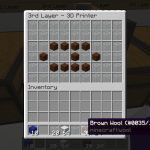
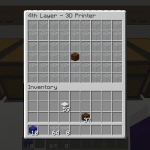
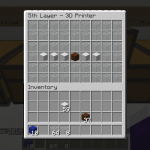
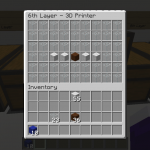
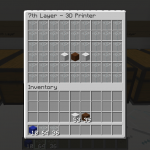
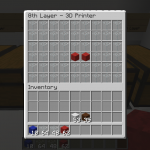
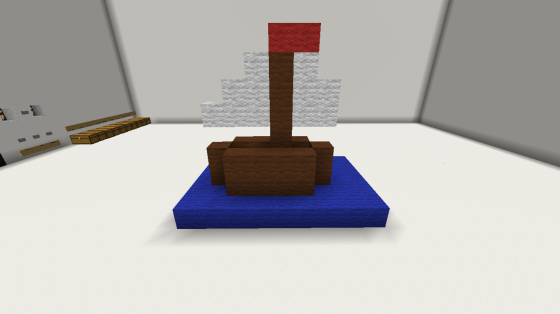






Moi aussi j’ai sortit ma version d’imprimante 3D avec pas plus de 40 commands block :D
Waw, bien qu’inutile (on va aussi vite en construisant à la main! ) je trouve ça génial qu’il soit faisable de construire de telles créations de redstone. Bravo
Wow !
Impréssionant, mais il n’y a pas de s à “Une minutes d’impression seulement”
Sifto…
tu n’es qu’un rabat-joie,
le mec qui a inventé ça y a peut-être sacrifié du temps sur une gestion de serveur, une création de map aventure…
*La face émergée… –‘
Corrigé, la prochaine fois, précise le gentiment…
Bwaaaaa…
Y a des mec qui s’ennuie sur minecraft, alors ils inventent des truc comme ça…
Je t’attends au tournant maintenant !!!!
Ouai exactement moi par exemple j’ai inventer une horloge a deux aiguilles pour indiquer l’heure et les minutes … Ben la c’est le même délire GG au créateur
GG au Rédacteur et au Créateur de la Map !
Et si on veut imprimer du verre? :3
Non, seulement avec de la laine! :)
dans la nouvelle version on peut imprimer avec le bloc que l’on veut .
En effet, mais cette version est la 1ere de toute!
Combien d’heures de travail? :D
IL ne le précise pas, mais beaucoup, on imagine! :)
super map de redstone ! j’adore !
Franchement génial cette map
Très impressionnant ! Une petite remarque : il n’y a pas de “s” à “Impression en cours”. :)
Mis à jour! :)
La map a été mise à jour il y a peu et fonctionne en 1.8… de manière beaucoup plus efficace.
bah non moi en 1.8.1 çà ne marche pas ça fait impression en cours et çà donne rien ( 5minutes que j’attends … ) :{
Bordel de bordel. Et je suis encore fier lorsque je réussis à éclairer mon Jardin avec des lampes de redstone. Impressionnant.